![]() Ik hou ervan foto's te maken en op te slaan op mijn Apple-apparaten. Een van deze apparaten is de iPod. Ik heb echter bijna geen opslagruimte op mijn iPod-apparaat. Ik zag dat het iPod Photo Cache neemt te veel ruimte in beslag. Wat is het en hoe ruim ik het op?
Ik hou ervan foto's te maken en op te slaan op mijn Apple-apparaten. Een van deze apparaten is de iPod. Ik heb echter bijna geen opslagruimte op mijn iPod-apparaat. Ik zag dat het iPod Photo Cache neemt te veel ruimte in beslag. Wat is het en hoe ruim ik het op?
Haha, maak je geen zorgen, we zullen dit probleem voor jou hieronder oplossen.
Inhoud: Deel 1. Wat is een iPod Photo Cache?Deel 2. Hoe wis ik de cache op mijn iPod automatisch?Deel 3. Hoe verwijder ik de iPod Photo Cache handmatig?Deel 4. Conclusie
Deel 1. Wat is een iPod Photo Cache?
Waar wordt de iPod-fotocache voor gebruikt? Wanneer u iTunes daadwerkelijk gebruikt om foto's met uw iPod, iPad en iPhone te synchroniseren, maakt iTunes automatisch een map met de naam iPod Photo Cache. Deze map wordt gebruikt voor het opslag van foto's geoptimaliseerd voor weergave op verschillende Apple-apparaten. Als u bijvoorbeeld iTunes gebruikt om foto's naar uw iPod te synchroniseren, worden deze afbeeldingen automatisch geconverteerd naar een 16-bitmap-indeling.
iPod-apparaten gebruiken meestal ITHMB bestanden om fotografische afbeeldingen weer te geven. De cache map wordt gebruikt om de geconverteerde foto's op te slaan voordat de overdracht van deze afbeeldingen naar de iPod plaatsvindt. Dit geeft iTunes de mogelijkheid om de volgende keer de foto's van je iPod sneller te verwijderen (in tegenstelling tot het opnieuw converteren).
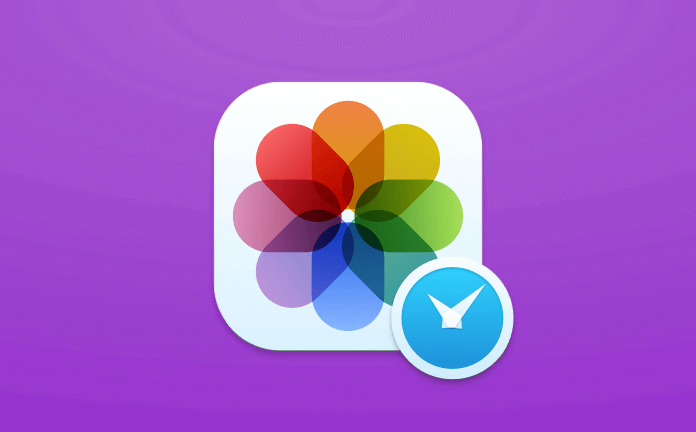
Is het goed om iPod Photo Cache te verwijderen?
Kan ik de iPod-fotocache verwijderen? Hoe bekijk ik de iPod-fotocache? De maplocatie hangt af van de synchronisatie-opties die u hebt gekozen. U kunt deze map daadwerkelijk verwijderen. De volgende keer dat u foto's opnieuw synchroniseert, wordt deze map echter automatisch opnieuw gemaakt. Soms heeft deze map een formaat dat groter is dan de werkelijke grootte van de gesynchroniseerde foto's. Hoe hoger de resolutie van de afbeeldingen, hoe groter deze map zal zijn.
Dus waarom moet je je iPod Photo Cache opruimen? Soms wordt het groter dan de foto's zelf. Ze nemen te veel ruimte in beslag en hierdoor kan uw apparaat slecht presteren of langzamer worden. Je fotocache op iPod opruimen geeft meer ruimte voor uw apparaat en meer bronnen om beter te presteren.
De tool zal hieronder worden vermeld is iMyMac PowerMyMac die u kan helpen verwijder verwijderbare ruimte op Mac voor meer ruimte voor uw Mac-apparaat.
Deel 2. Hoe wis ik de cache op mijn iPod automatisch?
Hoe de fotocache op de iPod wissen? Om de cache sneller te wissen naar: maak meer ruimte vrij voor uw apparaat, kunt u een tool genaamd iMyMac gebruiken PowerMyMac. Het kan ook een iPod-fotocacheviewer op Mac zijn.

Zo gebruikt u PowerMyMac om uw iPod Photo Cache op te ruimen:
- Download PowerMyMac van de officiële website, installeer en start het.
- Klik aan de linkerkant van het scherm op de module met de naam Rommel opruimer.
- Klik op de knop Scannen. Wacht een paar minuten totdat het scanproces is voltooid. Vervolgens ziet u alle ongewenste bestanden, inclusief fotocaches.
- Bekijk de gegevens aan de rechterkant van het scherm. Selecteer de iPod Photo-cache om op te ruimen.
- Klik op de knop Opschonen. Wacht tot het proces is voltooid. Zodra deze zijn opgeschoond, wordt de categorie of het bestand gemarkeerd als nul KB. Sommigen van hen zullen niet worden gemarkeerd als nul KB omdat het automatisch opnieuw gemaakte mappen zijn.

Nu heb je alle fotocaches verwijderd. Makkelijk toch? Bovendien hoefde u het niet handmatig te doen, wat soms tot fouten kan leiden, vooral als u niet weet wat u doet.
Voordelen van de PowerMyMac-tool:
- Het maakt een uitgebreide scan van uw Mac, inclusief iTunes, back-ups, prullenbakken, oude mappen en e-mailbijlagen.
- Het toont onnodige bestanden en ongewenste bestanden op uw apparaat.
- Het helpt je Mac-apparaat te versnellen door de onnodige bestanden op te ruimen.
- Het helpt de prestaties van Mac-apparaten te verbeteren.
- Het heeft een functie met één klik. Dit betekent dat u met één klik een uitgebreide scan en reiniging van uw apparaat kunt uitvoeren.
- Het is erg krachtig. Het scant alles uitvoerig. Het geeft zelfs de status van het apparaat weer.
- Hiermee kunt u selecteren welke bestanden u wilt verwijderen en welke u wilt bewaren.
- Het sorteert bestanden in verschillende categorieën, zoals grootte, tijd, enz.
- Het geeft je een gratis proefperiode. U kunt de PowerMyMac de eerste 500 MB gratis gebruiken. U kunt nu de voordelen van het apparaat ervaren zonder dat u geld uit uw zak hoeft te halen.
Deel 3. Hoe verwijder ik de iPod Photo Cache handmatig?
Als u de Photo Cache op de iPod zelf handmatig wilt verwijderen, volgen hieronder de stappen die u moet volgen:
- Ga naar je iPhoto-bibliotheek.
- Kies 'Pakketinhoud weergeven'.
- Sleep de map met de naam iPod Photo Cache naar de prullenbak.
Stap 1 - Ga naar uw iPhoto-bibliotheek
Open Finder en ga naar je iPhoto-bibliotheek. Deze bevindt zich meestal in de map Afbeeldingen.
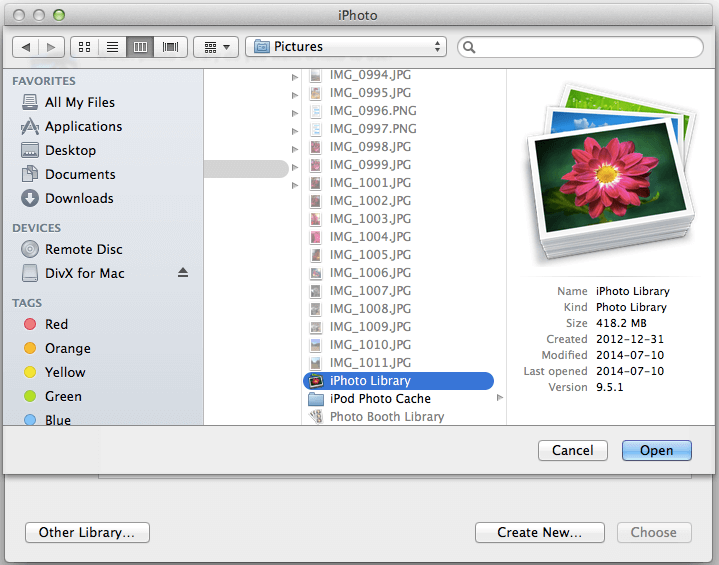
Stap 2 - Kies 'Pakketinhoud weergeven'
Druk op Control + klik op de iPhoto-bibliotheek en kies vervolgens 'Pakketinhoud weergeven'.
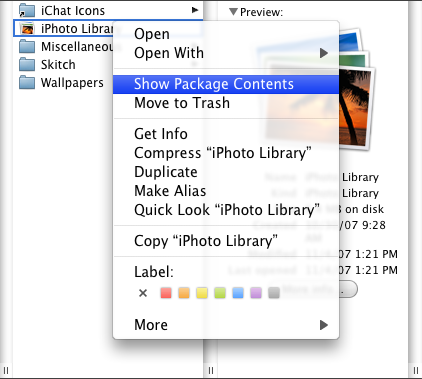
Stap 3 - Sleep de map met de naam iPod Photo Cache naar de prullenbak
Houd er rekening mee dat u deze map alleen naar de prullenmand moet verplaatsen. U moet niets anders verwijderen. Andere bestanden die u kunt verwijderen, kunnen van cruciaal belang zijn voor uw Mac-apparaat. Leeg vervolgens uw prullenbak. Om dit te doen, moet u op Control + klikken op het prullenbakpictogram in uw Dock. Selecteer vervolgens Prullenbak legen.
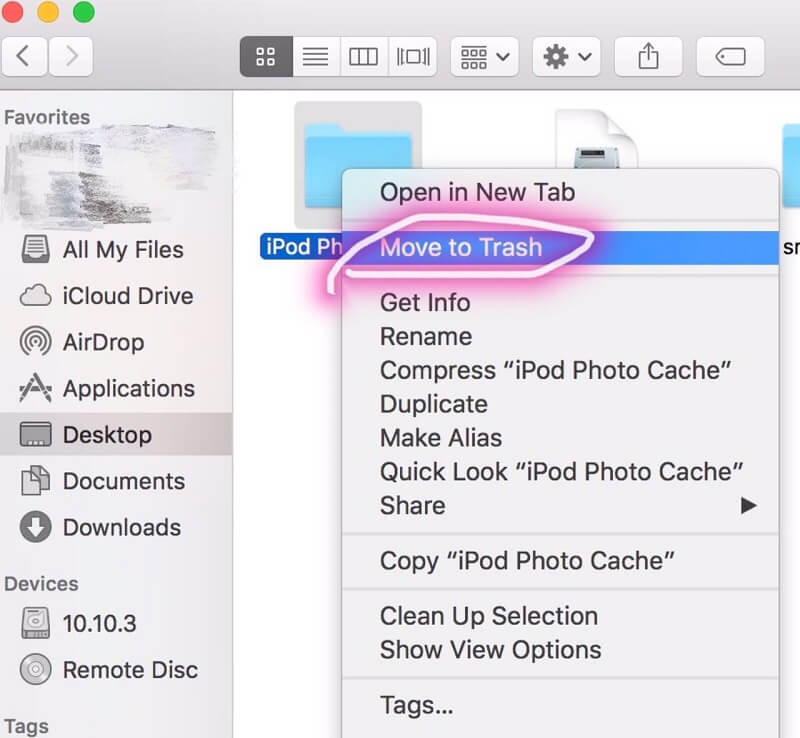
Deel 4. Conclusie
De iPod Photo Cache wordt gebruikt om foto's op te slaan die naar de iPod worden overgebracht. Dit is om het proces van het overzetten van de bestanden te versnellen (om het reconversieproces helemaal opnieuw te vermijden). Soms kan het groter zijn dan de bestanden zelf, waardoor ze veel ruimte in beslag nemen. U moet deze caches dus opruimen om uw apparaat ruimte vrij te maken. Dit komt omdat het hebben van meer ruimte het apparaat versnelt en de prestaties verbetert.
U begrijpt nu de map ipod-fotocache, u kunt deze map handmatig of via een tool wissen. De eerste optie wordt niet aanbevolen, omdat u uw apparaat zou kunnen verknoeien door andere mappen of bestanden te verwijderen die essentieel zijn voor het systeem. Een andere optie zou vereisen dat u een tool gebruikt met de naam PowerMyMac. Met deze optie kunt u al uw fotocaches wissen zonder het te verpesten of problemen te veroorzaken met het systeem van uw apparaat. Gratis probeer het meteen!



